Что такое плашка в презентации
3 способа сделать свою презентацию профессиональней
Честно скажу, я не до конца уверен, что так вообще можно сказать по-русски: «Три способа сделать свою презентацию профессиональней».
Итак, сегодня у нас обучение мастерству презентации. В этой статье я вам расскажу, как очень легко и просто вы можете придать своим слайдам более профессиональный вид. Все эти фишки работают как в Keynote, так и в PowerPoint.
1. КОНТРАСТ
Это кажется очевидным, но из раза в раз я вижу презентации с плохо читающимся текстом на слайдах. Вот очередной образчик такого подхода, когда люди пренебрегают контрастом и читабельностью:
А правило-то проще некуда:
Темный текст на светлом фоне, и светлый текст на темном фоне.
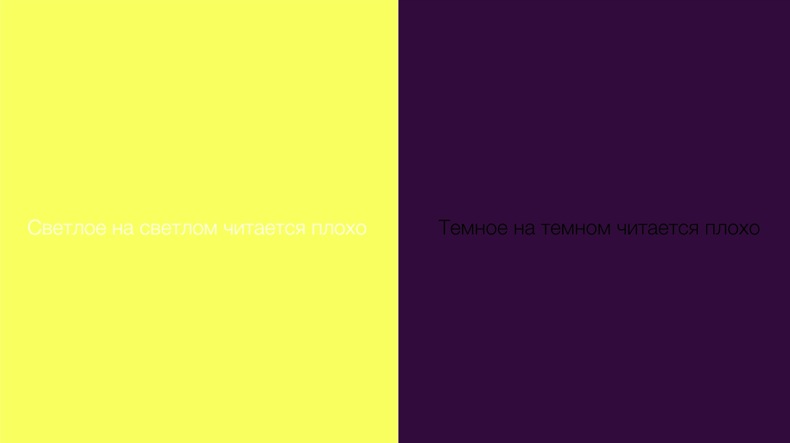
2. ФИГУРЫ
Когда мы размещаем на слайде картинки, фотографии, изображения, то они имеют тенденцию не укладываться, не стыковаться, перекрывать друг друга, и тогда получается вот так или почти так:
Как этого избежать? Очень просто! Вот вам фишка №2 в рамках сегодняшнего обучения мастерству презентации:
Сначала расположите на слайде фигуры так, чтобы они идеально подходили друг другу, а потом «заполните» эти фигуры изображениями. Для этого нужно перетащить картинку на фигуру.
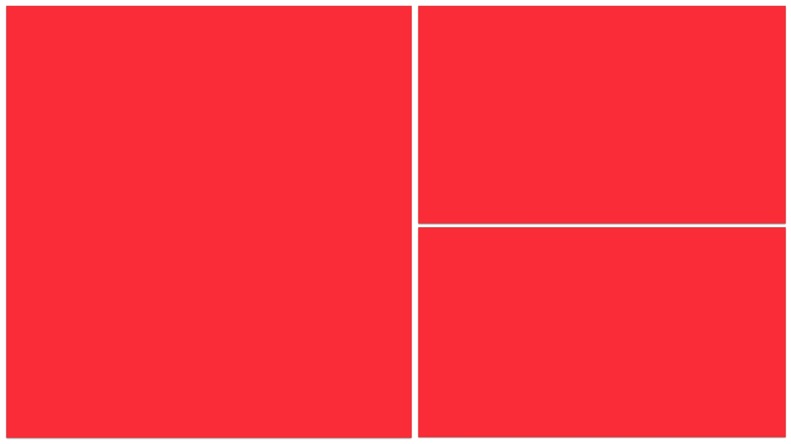
3. ПЛАШКИ
Я не знаю действительно ли это такой профессиональный термин или нет, но плашками в презентациях называют фигуру, которая «лежит» под текстом, чтобы привлечь к тексту внимание и обеспечить его максимальную читабельность.
Как это делается? Возьмите 2 стакана муки, яйцо, ванильный сахар. ой, нет, это из другого блога.
Возьмите фигуру, сделайте ее черной, отрегулируйте ее прозрачность по вкусу от 20% до 70% и «положите» ее под текст. Все ваша плашка готова.

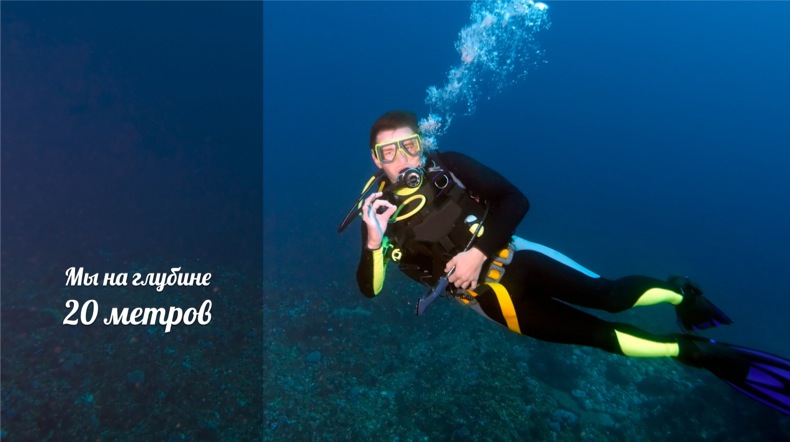
Чтобы обучение мастерству презентации сегодня действительно состоялось, я, на всякий случай, если кому-то мои немногословные разъяснения были не до конца понятны, снял обучающий видео-скринкаст всего на 3 минуты:
Шаг за шагом создаём красивую презентацию на компьютере в PowerPoint
Создание презентации может стать увлекательным процессом, если ты можешь быстро переносить свои идеи на слайды. Однако на деле у пользователей часто возникают с этим проблемы. Первый всплывающий в голове вопрос – в какой программе делать презентацию? Второй – как эта программа работает? Есть много приложений и онлайн-сервисов, которые помогают быстро сделать красивую презентацию. Но сегодня мы остановимся на самой популярной программе для учебы и работы – PowerPoint.
Почему мы выбрали PowerPoint?
Когда вы создаете презентацию, в первую очередь необходимо думать о том, на каких устройствах ее можно будет просматривать и редактировать. Microsoft PowerPoint – кроссплатформенное приложение, и работает не только в Windows, но также и в Mac, в Android и в браузере.
Теперь мы готовы приступить к творчеству!
Как создавать презентацию в PowerPoint
Шаг #1. Создаем первый слайд (титульную страницу).
Запустите PowerPoint. В левой части экрана в меню программы щелкните на кнопку «Создать». В правой части экрана появится набор доступных шаблонов, в том числе и пустой шаблон, в котором вы сможете создавать свой проект с нуля. Мы будем творить с нуля и поэтому выберем «Пустая презентация». Так у вас появится первый слайд.
Шаг #2. Задаем макет для нового слайда.
Для начала стоит определиться, какого формата будет ваша презентация: стандартная (3:4) или широкоформатная (16:9). Это два самых популярных стандарта соотношения сторон слайда. Но вы можете задать и свои значения. Для этого перейдите на вкладку «Дизайн» и щелкните на кнопку «Размер слайда».
Теперь вам нужно определиться с макетом для размещения контента на слайде. Здесь есть два варианта.
В первом варианте вы должны перейти на вкладку «Дизайн» и выбрать один из понравившихся шаблонов макета. Если ни один из предложенных вариантов не устроил, то щелкните в этом блоке на стрелочку вниз, а затем на опцию «Поиск тем», чтобы перейти к полному списку доступных дизайнов. Здесь же в правой части вы можете выбрать цветовую гамму для вашего шаблона. Система сама предложит самые актуальные цвета, но вы также можете выбрать и свою цветовую схему, шрифт, эффекты и стили фона.
Во втором варианте нужно на вкладке «Главная» использовать инструмент «Макет» и выбрать подходящую структуру для расположения информации.
Шаг #3. Создаем последующие слайды.
Чтобы добавить новый слайд, перейдите к области навигации по миниатюрам сладов в левой части экрана и выберите тот слайд, за которым должен следовать новый экземпляр. Щелкните по нему правой клавишей мыши и в появившемся меню выберите «Создать слайд». Вы также можете нажать «Дублировать слайд», если на следующем листе большинство информации повторяется, а также если вы хотите сохранить дизайн предыдущего слайда.
Вы можете создать новый слайд и через панель инструментов. Для этого перейдите к вкладке «Главная», затем щелкните на стрелочку у инструмента «Создать слайд» и выберите нужный макет.
Новые слайды будут наследовать тему предыдущего слайда. Но в PowerPoint можно сделать для титульного листа один дизайн, а для остальных – другой. Для этого выделите слайд, перейдите на вкладку «Дизайн», выберите подходящую тему, затем щелкните по ней правой клавишей мыши и выберите опцию «Применить к выделенным слайдам».
Если вы по ошибке расположили новый слайд не в том месте, то его легко можно перетащить в области навигации в любое место.
Шаг #4. Добавляем на слайд текст.
В макете слайда уже предусмотрены поля для ввода текста. Поэтому, если у вас чистая страница, сначала добавьте на слайд макет, а затем вставьте свой текст в специальное поле.
Чтобы отформатировать этот кусок текса, выделите его сначала курсором, а потом перейдите на вкладку «Главная». Здесь есть два блока инструментов для редактирования шрифта и абзаца текста. Также, как и в Word, вы можете делать шрифт жирным, курсивом или зачеркнутым, а также создавать маркированные или нумерованные списки. Еще вы можете менять угол наклона строки, разделить текст на колонки или преобразовать его в Smart Art, чтобы информация смотрелась более эффектно.
Шаг #5. Добавляем на слайд мультимедиа.
На свой слайд вы можете добавлять картинки, видео, снимки с экрана, таблицы, звук, гиперссылки и многое другое.
Чтобы начать редактирование, вам нужно перейти на вкладку «Вставка», а здесь уже выбрать нужный вам инструмент для добавления объекта на слайд.
Шаг #6. Добавляем анимацию.
Чтобы слайды вашей презентации были «живыми» и привлекали внимание ваших слушателей, используйте анимацию.
Откройте вкладку «Анимация», перейдите на слайд, который собираетесь «оживить», а затем выделите на нем блок, который должен появится на слайде первым. Теперь выберите для него подходящее движение, например, «Плавное приближение». Также поступите и с остальными блоками из макета.
Ели вы хотите, чтобы все элементы появлялись одновременно, то зажмите на клавиатуре Ctrl и выделите мышью каждый объект, а затем примените к ним анимацию.
Чтобы посмотреть какая анимация у вас в итоге получилась, нажмите кнопку «Просмотр».
Шаг #6. Настраиваем переходы.
Для плавного листания слайдов важно настроить между ними переходы. Если вы делаете презентацию для бизнеса или учебы, то настройте одинаковые переходы для всех слайдов. Разнообразие вариантов перехода в презентации смотрится не солидно.
Чтобы сделать это быстро, щелкните в области навигации на любой слайд, а затем на клавиатуре нажмите сочетание Ctrl + A (Ф) в любой раскладке. Так вы выделите все слайды сразу. Теперь откройте на панели инструментов вкладку «Переходы», и выберите понравившийся вариант анимации.
Переход можно настроить под себя, указав его длительность и добавив звук.
В этой же вкладке вы можете настроить условие для смены слайдов: по клику или по истечении времени.
Шаг #7. Создаем структуру презентации.
Если у вас получилась очень длинная презентация, то вы можете разбить ее на смысловые разделы. Раздел можно свернуть, чтобы он занимал мало место, или развернуть, когда нужно посмотреть все слайды, входящие в этот раздел.
Чтобы понять, о чем мы сейчас говорим, представьте, что вы готовите доклад с презентацией вместе с другим спикером. Вы можете сделать один раздел с вашими слайдами, а второй раздел со слайдами вашего спикера. Так вы сможете легко ориентироваться в презентации и не терять время на перезагрузку отдельных презентаций.
Добавить раздел очень просто: кликните правой кнопкой на область между страницами в боковом поле навигации, а затем выберите опцию «Добавить раздел». Здесь будет начало нового раздела, а его окончание – это конец презентации или начало нового раздела. Каждый раздел вы можете переименовать для удобства навигации.
Шаг #7. Проигрываем презентацию.
Когда будут готовы все слайды, самое время для чистового прогона презентации, чтобы до выступления исправить все шероховатости.
Перейдите к вкладке «Слайд-шоу», а далее нажмите кнопку «С начала». На этой же вкладке вы сможете добавить персональные настройки для ведения презентации в мастере «Настройка слайд-шоу».
Шаг #8. Сохраняем файл.
Теперь вы можете отправить вашу презентацию по почте или скопировать на съемный носитель. Но для начала ее нужно сохранить на компьютере. В PowerPoint файл сохраняется также, как и во всех остальных программах Microsoft Office: откройте вкладку «Файл», щелкните на «Сохранить как…», выберите место сохранения через проводник, введите название, а в поле «Тип файла» укажите нужный формат. Так вы можете сохранить в формате предусмотренном по умолчанию «Презентация PowerPoint», выбрать вариант «Нередактируемая презентация PowerPoint», а можете указать PDF или другой формат.
Презентация за полчаса: как создать крутые слайды в условиях цейтнота
Обзор базовых и неочевидных инструментов для дизайна презентаций в Canva
Canva — графический редактор, с которым по силам разобраться и новичку в дизайне, и опытному профессионалу. В нем есть все необходимые инструменты для создания информативных презентаций, контента для соцсетей, редактирования видео и много других полезных фишек.
Есть несколько вариантов, как можно работать с Canva:
Выберите удобный формат и способ регистрации — это займет считанные минуты. Работать над дизайном презентации удобнее в десктопной версии, а с мобильного можно вычитывать и исправлять мелочи на ходу.
Начните с чистого листа, чтобы пробежаться по базовым возможностям редактора. Я не буду останавливаться на них подробно в тексте, но оставлю небольшую шпаргалку.
Долго привыкали к интерфейсу PowerPoint и сомневаетесь, стоит ли осваивать еще одно приложение? Думаю, стоит. Разработчики Canva постарались максимально упростить процесс создания дизайнов и оставили в меню только самые востребованные функции. А за счет библиотеки шаблонов задачу по оформлению презентации можно закрыть в один подход — наполнить своим содержанием и немного поправить детали.
Дизайнерские слайды оформлены в едином стиле в рамках одной презентации, но не похожи друг на друга как две капли воды. Это задает визуальный ритм и способствует вовлеченности аудитории. Смена расстановки элементов заставляет зрителя рассматривать каждый новый слайд.
Чтобы приступить к редизайну презентации по шаблону, на главной странице перейдите в раздел «Презентация» или задайте запрос в строке поиска. Canva автоматически предложит некоторые категории презентаций. Вот несколько из них: «Презентации для стартапов», «Презентации для бизнеса», «Маркетинговые презентации», «Презентации в образовании», «Презентации о COVID-19». Нажмите на ту, которая соответствует вашей теме.
Откроется библиотека шаблонов презентаций с первыми слайдами на превью. Чтобы просмотреть все слайды, наведите курсор на правый верхний угол шаблона. В окне предварительного просмотра под главным слайдом прокрутите ряд миниатюр и посмотрите похожие шаблоны ниже. Вы также увидите список кликабельных тегов под миниатюрами. Можете проверить результаты поиска и по ним.
Определившись с выбором, жмите на кнопку «Изменить шаблон». Полный набор слайдов из шаблона откроется в новой вкладке для редактирования. Все слайды, доступные в шаблоне, отобразятся на боковой панели с левой стороны.
Вы можете раскрыть ленту миниатюр в нижней части рабочей области. В правом нижнем углу есть кнопка для перехода в режим «Представление сетки». И там, и здесь можно переключаться между слайдами, выборочно удалять и добавлять новые страницы, копировать и менять местами.
Парой кликов можно заменить шрифты и полностью изменить цветовую тему в шаблоне. Выделите элемент и обратитесь к палитре. Введите обозначение цвета в кодировке HEX. Если такого обозначения нет в руководстве по фирменному стилю, его поможет определить генератор палитры Canva. Изменив цвет одного элемента, нажмите на кнопку «Изменить все» в нижней части палитры. Замена цвета будет применена ко всем страницам.
Чтобы добавить логотип на слайды, просто перетащите файл с компьютера в редактор, и он сохранится в папке «Загрузки». Допустимые форматы файлов для загрузки: PNG, JPEG, SVG, HEIC/HEIF. Во многих шаблонах уже обозначено место для лого. Отредактируйте расположение логотипа на одном слайде и скопируйте на остальные горячими комбинациями CTRL + C / CTRL + V. При таком копировании элементы размещаются на новых страницах в том же месте, что и на исходной.
Если нужно вставить слайд из другого шаблона, в этом нет никаких сложностей — переключиться на библиотеку шаблонов можно и из рабочей области. Найдите шаблон и слайд, который хотите добавить. Добавьте пустую страницу в презентацию и перенесите на нее понравившийся слайд.
Следующая задача — адаптировать новый слайд так, чтобы он не нарушал общий визуальный ритм. В этом поможет кнопка «Копировать стиль», расположенная в правом верхнем углу панели инструментов, или комбинация клавиш Alt + Ctrl + C / Alt + Ctrl + V.
Таким способом можно копировать весь стиль элемента, включая цвета, фон, фильтры, шрифты, текстовые эффекты, ориентацию текста и т. д. Вы даже можете копировать стили сгруппированных текстовых блоков с заголовками, подзаголовками и основным текстом. Несколько примеров на видео, как это работает.
Чем хорош дизайн презентаций в Canva, так это разнообразием доступных декоративных элементов. В редакторе найдутся стоковые фото, плашки для текста, иконки, рисунки, фигуры, паттерны, рамки, анимированные стикеры и многое другое. Если вам не хватает изобразительных средств, которые уже есть в шаблоне, перейдите во вкладку «Элементы», а затем в группу элементов «Графика». Здесь можно воспользоваться подсказками или задать запрос в строке поиска. Кликните на понравившийся элемент, и он появится на рабочем листе. Измените цвет, расположение и размер элемента.
Загружать свои фото, картинки и другие медиафайлы можно обычным перетаскиванием мышью в окно редактора. Весь контент сохраняется в папке «Загрузки». При желании можно создать отдельные папки и хранить в них свои файлы.
Загрузить видео в Canva можно тем же способом. Разместить видео можно как фоном, так и используя специальные элементы для вставки — рамки или сетки. Кроме того, можно добавлять видео и другой медиаконтент из соцсетей и YouTube. Для этого перейдите во вкладку «Еще» и подключите соответствующие расширение. Скопируйте ссылку на видео и вставьте ее в строку поиска. Перенесите видео на лист и отредактируйте расположение.
Если вы хотите сделать презентацию с гиперссылками в тексте, выделите нужный текстовый фрагмент и нажмите на значок ссылки в правом верхнем углу панели инструментов. Вставьте ссылку в появившуюся строку и нажмите кнопку «Применить».
Обратите внимание, что по умолчанию текст с гиперссылкой выделяется подчеркиванием, но остается того же цвета. Если хотите привлечь больше внимания к тексту со ссылкой, измените цвет вручную. Кстати, ссылки можно прикреплять не только к тексту, но и к элементам графики.
Команды — одна из лучших функций в Canva. Она упрощает удаленную совместную работу: не нужно отправлять файлы на согласование, прописывать правки текстом, пересохранять и скачивать заново из-за одной досадной опечатки. Вы можете работать с коллегами над презентацией одновременно и обмениваться комментариями прямо в редакторе.
На главной странице перейдите во вкладку «Пригласить людей» и введите адреса электронной почты участников команды. Добавьте название команды и распределите права участников. Откройте доступ к дизайну участникам команды.
Редактор Canva предлагает несколько вариантов сохранения и демонстрации презентаций, такие как:
О последнем из списка расскажу подробнее в следующих разделах. Чтобы выбрать один из предшествующих ему вариантов, нажмите кнопку с тремя точками в правом верхнем углу или с двумя стрелками в правом нижнем углу (переход в режим докладчика).
Обратите внимание, что при сохранении презентации в формате PDF и PPT анимация, видео и звуки воспроизводиться не будут работать. При скачивании анимированных презентаций выбирайте формат MP4.
При конвертировании в PDF и PPT некоторые элементы и шрифты могут изменить свой вид. Да, к сожалению, такое пока бывает. Хорошая страховка от этого — демонстрация напрямую из Canva. Нажмите на кнопку «Презентация» в правом верхнем углу. Появится возможность выбрать один из трех вариантов демонстрации:
Таким способом можно демонстрировать презентацию онлайн через демонстрацию экрана, например, в Zoom. Обратите внимание на список эффектов с горячими клавишами, с помощью которых можно привлечь внимание, заинтриговать, напомнить о тайминге.
Если вы хотите распространить презентацию онлайн с записью голоса или видео, в Canva для этого есть специальный раздел. Такой формат демонстрации удобен для записи курсов, марафонов, видеоуроков. Нажмите на три точки в правом верхнем углу, выберите опцию «Презентация и запись». Настройте микрофон и камеру и нажмите «Начать запись».
В 2021 году Canva запустили новую опцию — возможность проводить презентации в прямом эфире. Выйти в эфир можно из режима докладчика. Пригласите свою аудиторию посетить сайт canva.live и отправьте код, чтобы зрители могли присоединиться и задать вопросы в реальном времени. Чат и вопросы аудитории будут отображаться только в окне докладчика.
Имейте в виду: если выйти из представления презентации, прямая трансляция не будет завершена. Это полезно, когда вам нужно показать аудитории что-то еще в другой вкладке браузера или в приложении. Чтобы закончить прямой эфир, нажмите «Завершить», находясь в режиме презентации.
Использование шаблона для подготовки презентации не ведет вас к «шаблонному» результату. Все инструменты, чтобы взять шаблон за основу, кастомизировать до неузнаваемости и презентовать в лучшем виде, в ваших руках. Но и это не главное. Главное: структура, смыслы и авторская подача. Сосредоточьтесь на этом. С деталями, как видите, все просто.
Презентация послесарному делу на тему «Плашка»
Описание презентации по отдельным слайдам:
Плашка Подготовил студент группы 5ТО Никипелов Никита
Что такое плашка Виды плашек Плашка представляет собой инструмент для нарезания наружной резьбы как вручную, так и на станках. В зависимости от конструкции плашки подразделяются на круглые, квадратные, призматические, раздвижные, специальные (для нарезания труб). При нарезании резьбы ручным способом самым распространенным инструментом являются круглые плашки (лерки), которые делят на цельные и разрезные. С помощью цельных плашек можно получить резьбу только одного диаметра. Разрезные плашки дают возможность регулировать диаметр нарезаемой резьбы в небольших пределах (0,1—0,3 мм).
Круглые плашки изготовляются цельными, разрезными и трубчатыми Цельные плашки представляют собой стальную закаленную гайку 1, в которой резьба 2 прорезана сквозными продольными канавками, образующими режущие кромки, а также служащими для выхода стружки. С обеих сторон плашки имеются заборные части 3 длиной 11/2-2 нитки. Эти плашки применяют при нарезании резьбы диаметром до 52 мм за один проход, они обладают большой жесткостью и обеспечивают получение чистой резьбы, однако эти плашки малопроизводительны и быстро изнашиваются.
Плашкодержатель Все плашки используются совместно с плашкодержателями – инструмент для зажима, подходит сразу под несколько диаметров плашек. Например, для маленьких (до 10мм), для средних (от 12мм до 24мм), для больших размеров (27мм-42мм). Плашка ставится внутрь держателя и затягивается винтом, под винт имеется специальная выемка.
Метрические плашки Как видно из названия, нужны для нарезания метрической резьбы. Измеряется она в миллиметрах, в маркировке присутствует буква «М». Для примера: М8 или М10 – означает, что можно нарезать резьбу на 8мм и 10мм. Размеры бывают от 1мм до 60мм, т.е. возможно нарезать практически любую резьбу по диаметру.
Шаг резьбы – расстояние между витками. У каждой плашки есть свой основной шаг резьбы. Помимо основного есть ещё и несколько дополнительных, но дополнительный всегда меньше основного. Для примера: возьмем плашку М12. Её основной шаг – 1,75. Так же бывает (М12*1,5) (М12*1) (М12*0,75) (М12*0,5). Чем шаг мельче, тем витки располагаются ближе друг к другу. Вот для примера:
Трубные плашки В маркировке присутствует буква «G». Трубная резьба измеряется в дюймах, не в миллиметрах, т.е. используется другая измерительная система. В 1 дюйме 25.4мм Небольшая таблица, переводим миллиметры в дюймы: 15мм труба – ½ дюйма 20мм – ¾ 25мм – 1 дюйм 32мм – 1 ¼ Для примера: G 1/2, G 3/4 – такими плашками можно нарезать резьбу на полдюйма и на три четверти, это самые распространённые и часто используемые размеры, используются для систем водоснабжения жилых домов. Размеры: от 1/8 до 2 дюймов.
Круглые разрезные плашки в отличие от цельных имеют прорезь (0,5-1,5 мм), позволяющую регулировать диаметр резьбы в пределах 0,1-0,25 мм. Вследствие пониженной жесткости нарезаемая этими плашками резьба имеет недостаточно точный профиль.
Раздвижные (призматические) плашки в отличие от круглых состоят из двух половинок, называемых полу-плашками (рис. в). На каждой из них проставлен диаметр резьбы и имеются номера 1 и 2, указывающие на их положение при закреплении. На наружной стороне полуплашек имеются угловые канавки (пазы) с углом 120°, которыми они устанавливаются в соответствующие выступы клуппа.
Раздвижные (призматические) плашки закрепляют в клуппе (рис.), который состоит из косой рамки 1 с двумя ручками 2 и зажимного винта 5. Полуплашки 3 вставляют в рамки на выступы, затем заводят сухарь 4 и закрепляют винтом 5. Клуппы, в которые устанавливают призматические плашки, изготовляют шести размеров от № 1 до 6.
Интернет ресурсы http://bibt.ru www.Bibliotekar.Ru Job4man.ru
Курс повышения квалификации
Охрана труда
Курс профессиональной переподготовки
Библиотечно-библиографические и информационные знания в педагогическом процессе
Курс профессиональной переподготовки
Охрана труда
Ищем педагогов в команду «Инфоурок»
Номер материала: ДБ-268975
Не нашли то что искали?
Вам будут интересны эти курсы:
Оставьте свой комментарий
Авторизуйтесь, чтобы задавать вопросы.
Безлимитный доступ к занятиям с онлайн-репетиторами
Выгоднее, чем оплачивать каждое занятие отдельно
ОНФ проверит качество охраны в российских школах
Время чтения: 2 минуты
Детский омбудсмен предложила обучать педагогов мотивированию учащихся
Время чтения: 1 минута
Отказавшихся от вакцинации сотрудников МГУ отстранили от работы со студентами
Время чтения: 1 минута
Путин поручил не считать выплаты за классное руководство в средней зарплате
Время чтения: 1 минута
Учителям предлагают 1,5 миллиона рублей за переезд в Златоуст
Время чтения: 1 минута
В России будут создавать школьные театры
Время чтения: 1 минута
Подарочные сертификаты
Ответственность за разрешение любых спорных моментов, касающихся самих материалов и их содержания, берут на себя пользователи, разместившие материал на сайте. Однако администрация сайта готова оказать всяческую поддержку в решении любых вопросов, связанных с работой и содержанием сайта. Если Вы заметили, что на данном сайте незаконно используются материалы, сообщите об этом администрации сайта через форму обратной связи.
Все материалы, размещенные на сайте, созданы авторами сайта либо размещены пользователями сайта и представлены на сайте исключительно для ознакомления. Авторские права на материалы принадлежат их законным авторам. Частичное или полное копирование материалов сайта без письменного разрешения администрации сайта запрещено! Мнение администрации может не совпадать с точкой зрения авторов.










